Cómo activar y configurar Google Family Link para niños y adolescentes
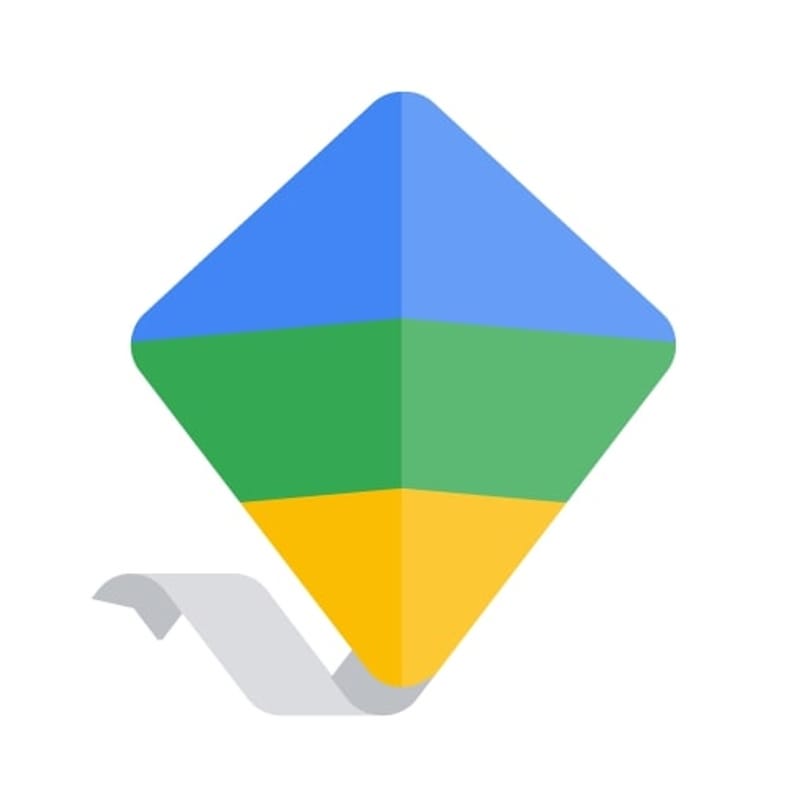
Para padres preocupados y responsables esta sin duda es una herramienta muy valiosa pues hoy en día es necesario que los más pequeños utilicen el internet, y los padres no tiene el tiempo para estar las 24 horas al día pegados a ellos supervisando lo que hacen cuando están navegando por la red. Así que muchos deciden descargar en sus móviles la App de Google Family Link para proteger a sus pequeños. Los controles de la App se pueden administrar desde la aplicación móvil, aquí te mostraremos como activar y configurar Google Family, para proteger tanto a niños como a los adolescentes de la casa.
- ¿Es posible que tu hijo bloque el uso y control de Google Family Link con éxito?
- ¿Qué debes hacer para registrarte correctamente dentro de Google Family Link?
- ¿De qué manera puedes crear y configurar el perfil administrador de tu Family Link?
- ¿Cuál es el procedimiento para poder agregar un usuario 'Hijo' a tu cuenta de Google Family Link?
- ¿Cómo realizar la configuración y control sobre el contenido que tus hijos ven en internet con Family Link?
¿Es posible que tu hijo bloque el uso y control de Google Family Link con éxito?
Tomemos en cuenta que el hijo podría en cualquier momento detener dicho monitoreo, claro si el hijo hace esto automáticamente el padre responsable de la cuenta Google Family recibirá una notificación informándole de lo sucedido y la Tablet o móvil del chico quedara inutilizable o bloqueada de forma temporal.
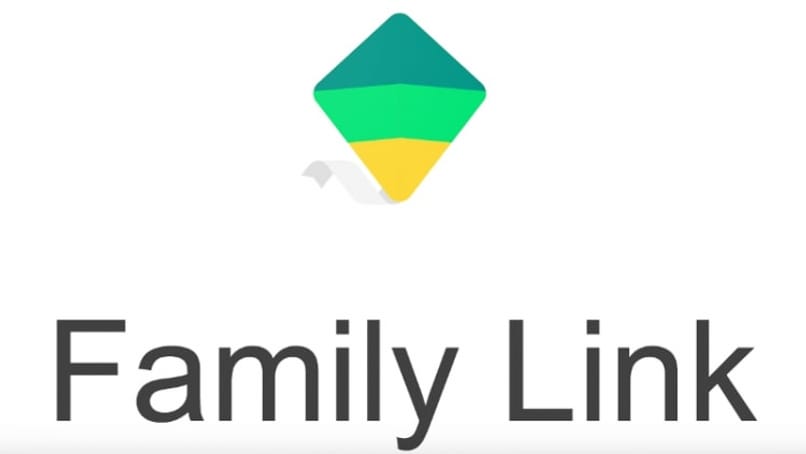
Pero en lo que el hijo cumpla sus 14años el tendrá la opción de decidir si desea pasar su cuenta Google Family a una cuenta normal Google, los padres serán notificados de este cambio mediante un correo electrónico y desde ese instante el chico tomara el control de su cuenta.
¿Qué debes hacer para registrarte correctamente dentro de Google Family Link?
Quien este encargado de la tutela del niño o la niña debe descargar desde su móvil el control parental de Family Link, buscando la App en ´Google Play Store´ y luego de que haya instalado la misma la aplicación le hará ciertas preguntas como: ¿Quién eres?, ¿Madre, Padre o Tutor? Marcando la opción correspondiente debe seguir las siguientes indicaciones o instrucciones que vaya mostrando la aplicación.
La App Google preguntara si el chico ya tiene su propia cuenta, de ser negativa la respuesta entonces debes proceder a crearle una, pero si ya cuenta con una entonces pulsa la opción afirmativa y de manera automática esta se vinculara al control parental iniciando sesión desde el móvil.
Se deben seguir todos los pasos que vaya indicando Google, una vez que esto este realizado la App de control parental pedirá enlazar ambas cuentas mediante un código de 9 caracteres que el responsable deberá ingresar en el móvil del chico o de la chica y así se confirmara el proceso.
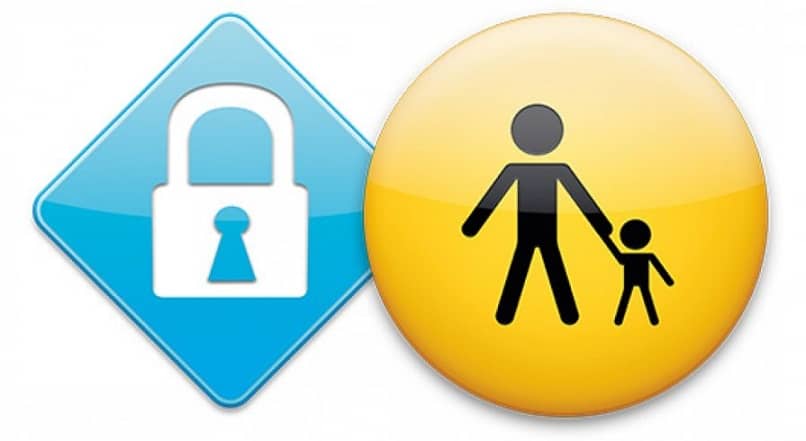
¿De qué manera puedes crear y configurar el perfil administrador de tu Family Link?
Para crear o configurar el perfil de administrador el tutor del niño o la niña debe instalar la aplicación en su dispositivo y luego la misma aplicación le pedirá gestionar y configurar cuenta Google para ser el administrador de la App Google Family Link. Así que la aplicación detectara la cuenta Google de la persona y una vez haga esto el tutor debe pulsar la opción 'Listo' para hacer la confirmación de que él será el administrador de la cuenta.
¿Cuál es el procedimiento para poder agregar un usuario 'Hijo' a tu cuenta de Google Family Link?
Cada integrante de la familia puede tener una cuenta en Google Family Link pero es importante que posean una cuenta personal Google para que esta pueda vincularse con la cuenta Google Family.
Desde tu dispositivo iPhone o Android
Para poder agregar a tus hijos a tu cuenta de Google Family Link desde tu dispositivo móvil tanto Android con iPhone una vez descargada la App desde la tienda que corresponda a tu sistema operativo debes realizar los siguientes procedimientos.
- crear la cuenta Google del hijo o hija, introduciendo los datos de la tarjeta de crédito se completara el proceso, si tienes alguna duda de este procedimiento puedes informarte en la sección de Family Link 'Preguntas Frecuentes' una vez completado todo el proceso la transacción finaliza.
- Procede a descargar la App Family Link en el dispositivo o móvil del hijo e inicia la sesión utilizando las credenciales emitidas por la cuenta del chico, en tu dispositivo te llegara una notificación informándote que ambos dispositivos están vinculados el tuyo y el de tu representado.
- Ahora debes iniciar la sesión en el dispositivo del chico con su cuenta Google, tu dispositivo te permitirá enterarte cuando del chico esté conectado.
- Si tienes varios hijos para vincular debes repetir el proceso antes mencionado con el dispositivo de cada uno de ellos.
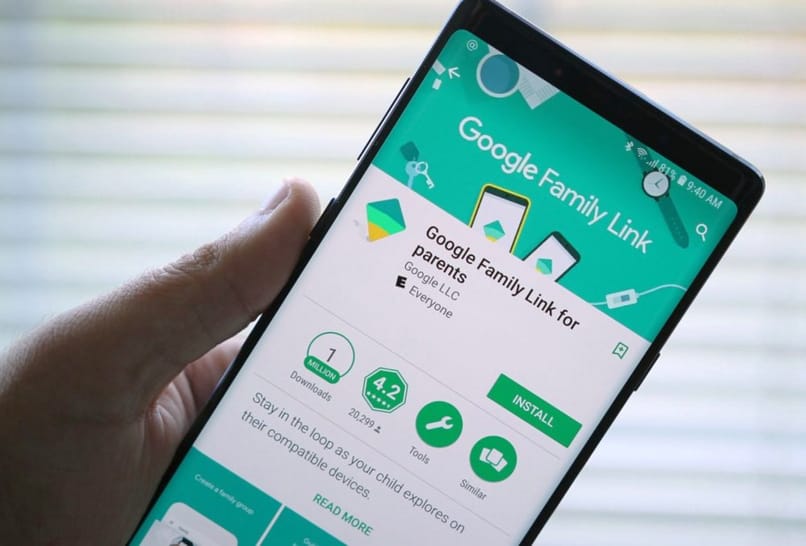
Con tu PC
Mediante configuración online puedes monitorear un móvil que contenga esta App de Google Family Link, sin que tú tengas un Smartphone. Aunque instalar la App no es posible en un ordenador Windows o un Mac. Sin embargo si se puede activar las 'Notificaciones' desde la PC accediendo a la página principal de la misma, se debe abrir la App para padres, luego debe hacer clic sobre 'Menú', 'Menú de Notificaciones' y pulsar encima de la notificación que el padre desea cambiar activar o desactivar dicha notificación para cada hijo que haya agregado.
¿Cómo realizar la configuración y control sobre el contenido que tus hijos ven en internet con Family Link?
Ya sabemos cómo hacer la configuración de 'Google Family Link' con el control parental, así que a partir de ahora también podemos establecer normas para la tienda de Aplicaciones. Al haber realizado la configuración de control esta funcionara en los aparatos móviles desde donde el niño o la niña accedan con su propia cuenta Google. Para que los ajustes queden establecidos el responsable o tutor del menor debe introducir su contraseña de Google y así podrá realizar los cambios pertinentes en las opciones. Deberá hacerlo de esta manera:
- Primero abrir la App Family Link, y seleccionar la cuenta del menor. Pulsar la opción 'Gestionar/Configuración' y luego pulsar 'Controles de Google Play'.
- A partir de allí realizar los ajustes necesarios, como elegir el contenido restringiendo el contenido no deseado, y filtrar el que si es aceptable.